Uden tvivl har e-bøger gradvist erstattet bøger for at blive de mest almindelige læsemateriale. Og der er mængder af mennesker, der elsker at læse deres TXT / HTML / PDF / EPUB-e-bøger på iPad / iPhone / Android-telefon og andre bærbare enheder i stedet for computer. Så TXT-, HTML-, PDF- og EPUB-e-bøger skal ofte åbnes og læses på iPad, iPhone eller andre bærbare enheder. Generelt er TXT og HTML let at åbne, men hvordan tilføjes ePub- og PDF-bøger fra computer til iPad? Her anbefaler vi to måder at overføre ePub og PDF-fil fra din computer til iPad. Den ene bruger iTunes til at placere ePub og PDF på iPad, den anden er ePub / PDF til iPad-overførende app, FoneTrans for at downloade PDF- eller ePub-fil til iPad fra PC / Mac. Derefter kan du bruge iBooks på din iPad til at læse EPUB- og PDF-bøger.
Du vil også gerne læse: Importer ePub til iPad til e-bøger til læsning.
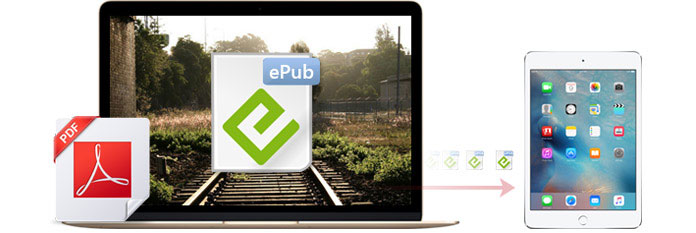
Som mellemmand mellem iOS-enheder og PC / Mac er iTunes et godt valg til at overføre PDF- og EPUB-bøger til iPad.
Trin 1 Åbn din iTunes på computeren, og tilslut den med din iPad.
Start iTunes på din autoriserede computer, og tilslut din iPad med computeren via USB-kabel. Derefter får du vist dit iPad-ikon øverst til venstre i menulinjen. Klik på dit iPad-ikon.
Nogle gange kan iTunes muligvis ikke registrere din iPad. På det tidspunkt er du nødt til at løse problemet for at lade iTunes genkender iPad.
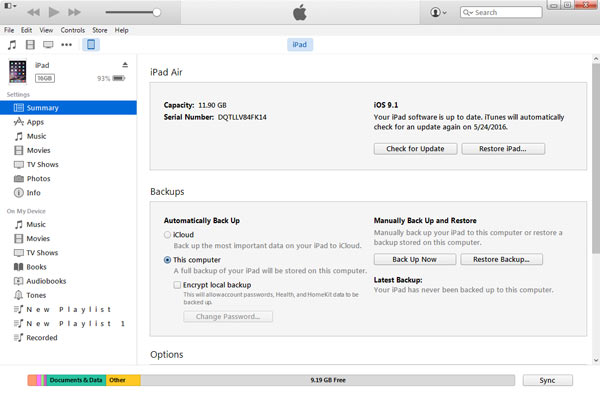
Trin 2 Føj PDF- eller ePub-fil til iTunes
Vælg "Fil"> "Føj fil til bibliotek", så kan du overføre ePub / PDF-fil til iTunes-biblioteket.
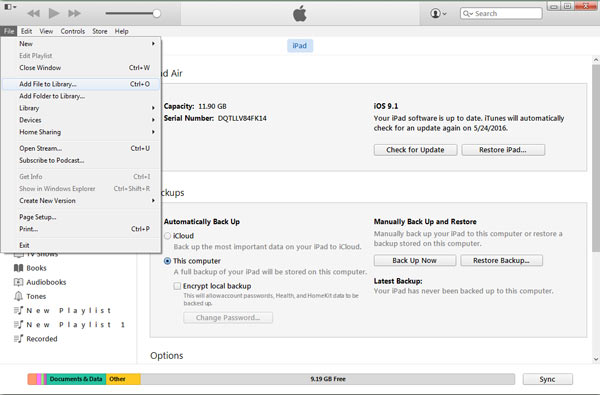
Trin 3 Overfør ePub- og PDF-bøger til iPad
Når ePub- og PDF-filerne er overført til iTunes, skal du klikke på "Synkronisere bøger" under "Bøger" i "Indstillinger" for at vælge alle bøger eller ePub- og PDF-e-bøgerne, du lige har overført. Tryk derefter på "Anvend" i nederste højre liste for at downloade ePub- og PDF-filer fra computer til iPad.
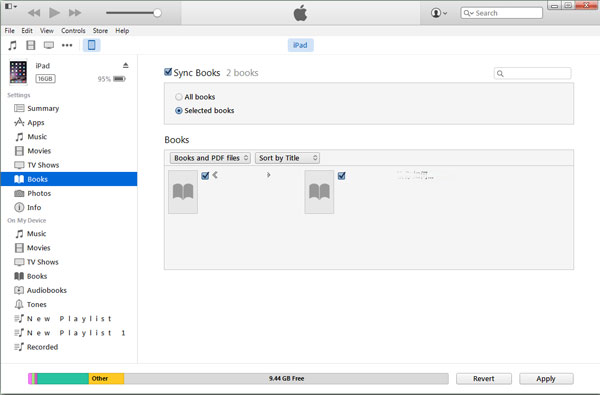
På nuværende tidspunkt kan du nemt gemme ePub- og PDF-bøger til iPad med iTunes. Og nyd ePub- og PDF-bøgerne i iBooks og andre læsere.
De fleste elskere af e-bøger elsker EPUB og PDF-e-bøger, fordi de kan åbnes og læses i de fleste e-bøger-læsere, f.eks. Kindle, iBooks og Adobe Reader osv. Det er virkelig en nem måde at bruge iTunes til at importere ePub / PDF til iPad til læsning bekvemt. Men hvis du vil overføre ePub- eller PDF-fil fra iPhone til iPad, hvad kan du gøre?
Her FoneTrans kommer. Det hjælper dig ikke kun med at kopiere ePub- og PDF-fil fra computer til iPad / iPhone / iPod, men også overføre ePub- og PDF-e-bøger mellem dine iOS-enheder. Følg bare nedenstående artikel for at kopiere ePub og PDF-fil fra computer til iPad med den kraftfulde overførende app.
Trin 1 Installer og åbn ePub / PDF-overførslen og opret forbindelse til din iPad.
Efter at have downloadet denne app, skal du installere og starte den på din computer og forbinde din iPad med din computer. Derefter genkender ePub til iPad-overførslen din iPad automatisk.
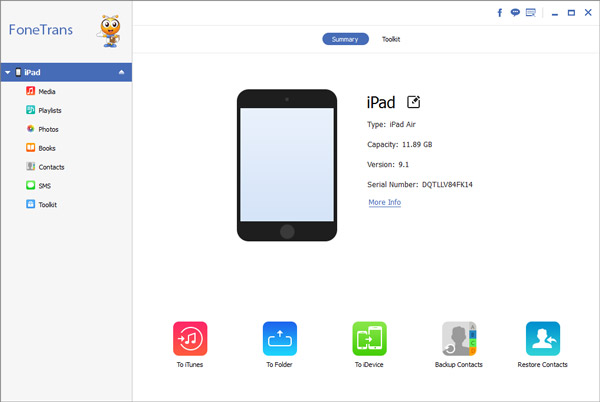
Trin 2 Klik på "Bøger" i ePub / PDF download-programmet.
Når din iPad vises på denne software, skal du klikke på "Bøger" i menuen til venstre.
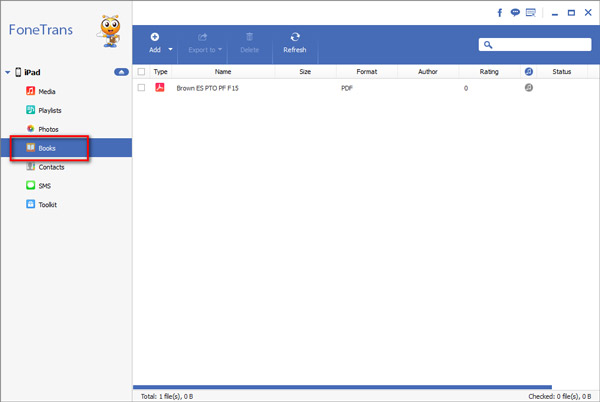
Trin 3 Tilføj ePub / PDF-fil fra computer til iPad.
Når du har fundet "Bøger", skal du trykke på "Tilføj vare" eller "Tilføj"> "Tilføj fil (er)", så kan du frit overføre ePub / PDF-bøger fra din computer til iPad. Og du vil se ePub- og PDF-filer i vinduet.
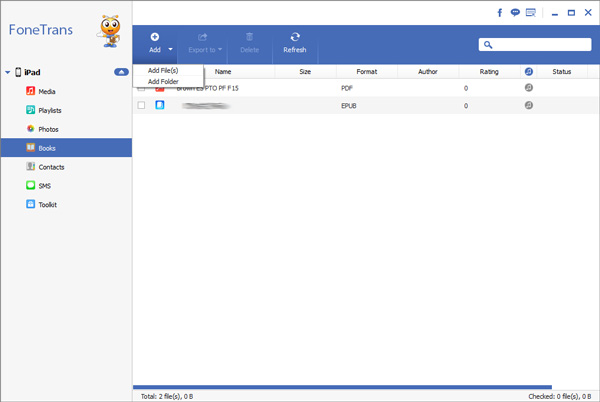
Når du er færdig med at overføre, kan du se og læse dine PDF- og ePub-bøger med ePub-filer læser eller PDF-læser til iPad. Desuden kan du også klikke på "Eksporter til" for at eksportere dine valgte ePub-bøger og PDF-filer fra iPad til computeren direkte med denne iPad ePub Transfer. Derudover er denne software i stand til at hjælpe brugere med at overføre ePub- og PDF-bøger fra iPad til andre Apple bærbare enheder (iPod touch, iPhone, iPad).
Når du føler dig kedelig på en lang rejse, kan du gøre det Overfør videoer til iPad for at se på.